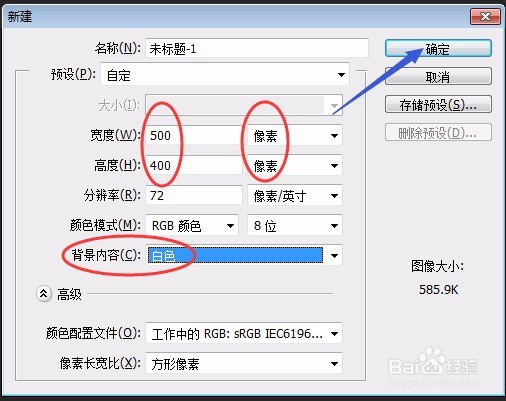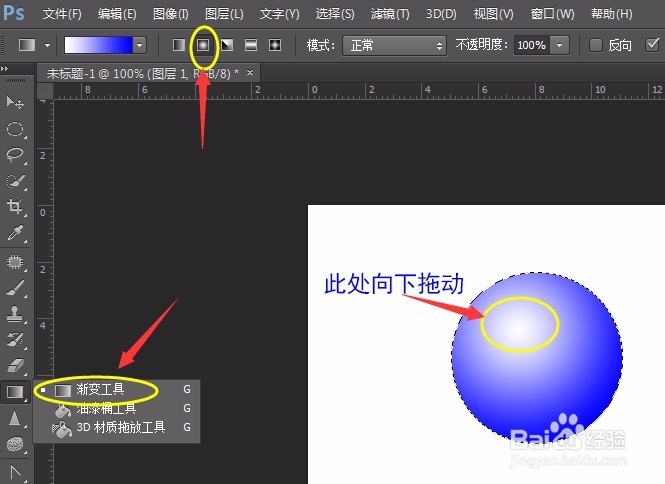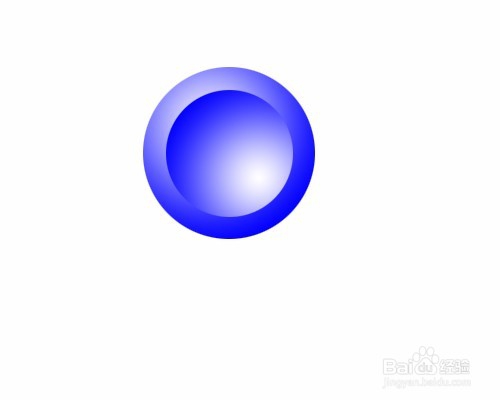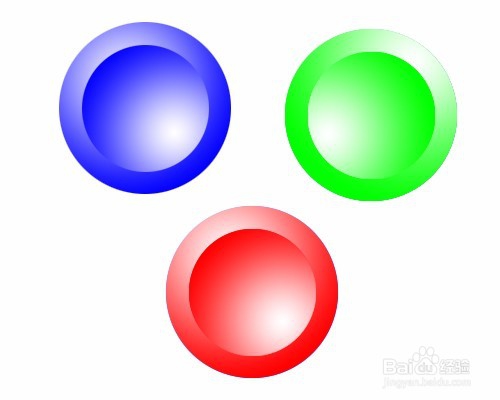PS入门详细步骤实例:圆形按钮效果制作
1、新建500像素×400像素背景内容为白色的新文件,设置前景色为白色,背景色为蓝色或其它自己喜欢的颜色。
2、单击选“椭圆选框工具”,属性栏中羽化为0像素,按Shift键画一个正圆选框,新建图层1。如图:
3、单击选“渐变工具”,在属性栏中选“径向渐变”,在选框中左上往右下拖动。如图:
4、单击“选择”菜单→变换选区,如图:
5、按Shift+Alt键不放松同时向四周变选区大小,如图:
6、从右下向左上拖动,按快捷键Ctrl+D取消选区,如图:
7、尝试不同颜色、不同方向的制作按钮。
声明:本网站引用、摘录或转载内容仅供网站访问者交流或参考,不代表本站立场,如存在版权或非法内容,请联系站长删除,联系邮箱:site.kefu@qq.com。
阅读量:52
阅读量:74
阅读量:40
阅读量:48
阅读量:73